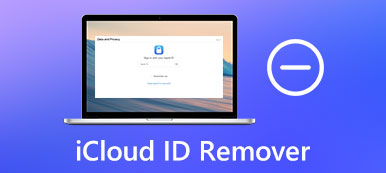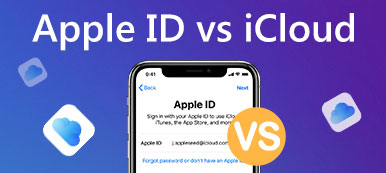有时,您可能需要更换 Apple 设备或购买最新款的 iPhone。 拿到新手机后,您需要及时将重要的、经常使用的信息转移到新手机上,以免影响您的正常使用。 手动输入和传输信息费力、费时,并且可能导致信息丢失。
由于 iCloud 存储了你设备上几乎所有的信息,它成为了最好的中转站。 让你的 iCloud 到新 iPhone 的转移 更顺畅,我们将在本文中介绍三种常用方法和最好的 iCloud 到 iPhone 传输工具之一。 我们相信您可以从中找到适合您的解决方案。
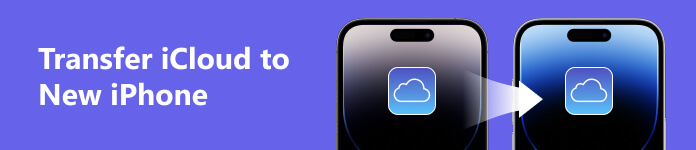
第 1 部分。 通过 iCloud 将 iCloud 数据传输到新 iPhone
直接通过 iCloud 是最稳定的方式。 下面我们将介绍两种借助 iCloud 将 iCloud 数据传输到新 iPhone 的方法。
方法 1. 使用 iCloud 同步
此方法允许您通过简单的操作自动在新旧 iPhone 之间传输数据。 在开始之前,请确保您的手机已连接到稳定的网络,以免影响传输过程。
以下是可以帮助您的详细步骤。
打开您的旧 iPhone,并将其连接到稳定的 Wi-Fi。
可选 个人设置 在你的旧 iPhone 上,点击 Apple ID。 然后选择 iCloud的 在新页面上。
向下滚动并找到 iCloud的备份 在页面底部,打开它,然后单击 立即备份.
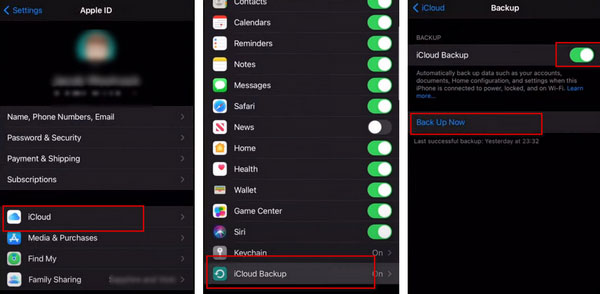
打开新 iPhone,然后将旧 iPhone 放在它附近。 您的旧手机上会出现一个弹出窗口。 轻敲 继续 允许您的新设备使用您的 ID。
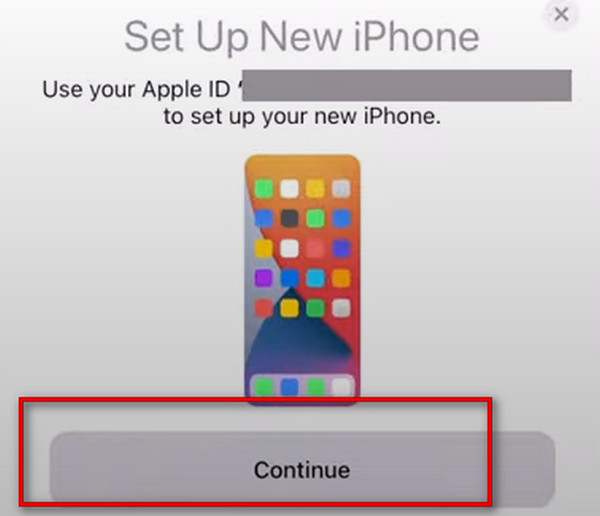
按照设备提示进行安全验证后,选择 从iCloud下载. 您将被要求确认 使用条款和法律声明,只需轻按 同意.
根据需要在提供的选项中进行选择。
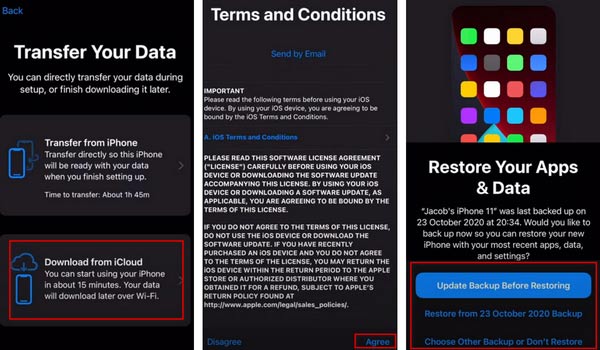
在此过程中,您的新设备将 下载iCloud备份文件 直接用于数据传输。
方法 2. 使用 iCloud 备份
第二种方式是直接通过 iCloud 备份设置新 iPhone。 这种方式主要是在新iPhone上完成的。 原理与第一种方法类似。 两者都是为了在新 iPhone 上获取 iCloud 的备份。
这是要遵循的分步指南。
打开你的新 iPhone,并确保设备连接到稳定的 Wi-Fi。
当。。。的时候 应用和数据 弹出界面,选择 从iCloud Backup还原. 然后登录您的 Apple ID 帐户。
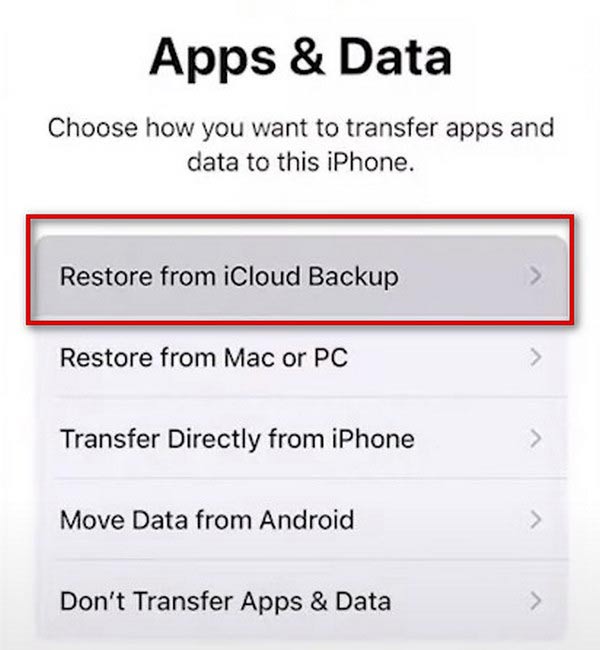
第 2 部分。 使用 iTunes 将 iCloud 备份到新 iPhone
iTunes 也被用作 iPhone 备份和恢复的工具。 所以如果你的电脑上安装了最新版本的iTunes,你就可以非常顺利地将存储在iCloud上的设备信息通过它上传到你的新iPhone上。 整个过程也非常简单。
在这里,我们为您提供详细说明。
在您的电脑上下载并安装最新版本的 iTunes,然后打开它。
在 应用和数据 页面,点击 从 Mac 或 PC 恢复. 通过 USB 数据线将您的新 iPhone 连接到电脑。 请记住让您的 iPhone 信任电脑。
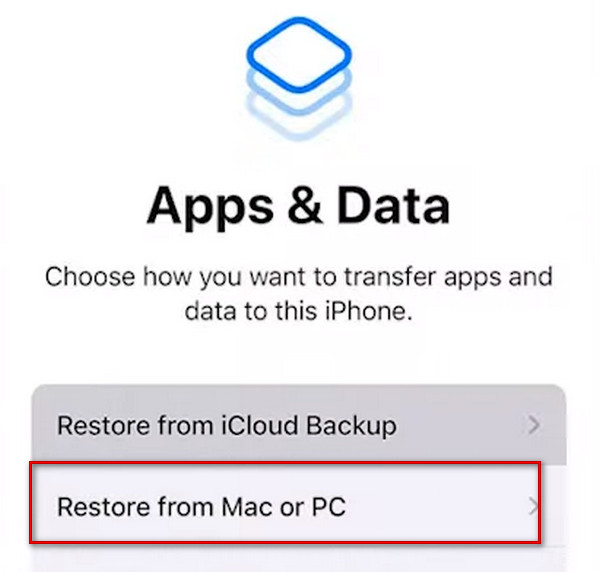
点击 概要 在 iTunes 界面上,然后在下拉菜单中单击您设备的图标。
找到最适合您的地方 手动备份和还原,然后选择 立即备份.

第 3 部分。帮助您将 iCloud 上传到新 iPhone 的最佳助手
如果要保证最全面的iCloud上传到新iPhone服务,强烈推荐尝试 Apeaksoft iPhone转移. 这个实用的工具可以让您在您的 iOS 设备上传输数据,包括照片、图像、视频、联系人、消息等,而不会丢失数据。 它还支持iPhone到iPhone、电脑到iPhone、iOS设备到iTunes之间的传输,可以满足您的多种需求。 在传输过程中,您可以轻松地检查和预览 iCloud 中的文件,并决定要传输哪些文件。 该过程非常简单,您只需单击一下即可享受高效的 iCloud 到 iPhone 传输服务。
以下是我们提供的详细步骤。
在您的计算机上下载并安装 Apeaksoft iPhone Transfer。 通过 USB 数据线将旧 iPhone 和新设备连接到电脑。 使您的手机信任您的计算机的设置。
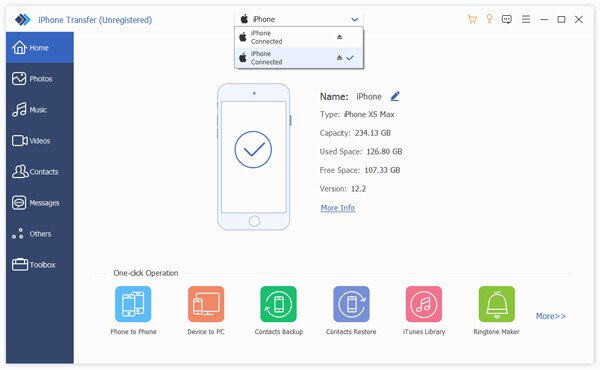
选择左侧栏中的文件,然后勾选要传输到另一台设备的文件。
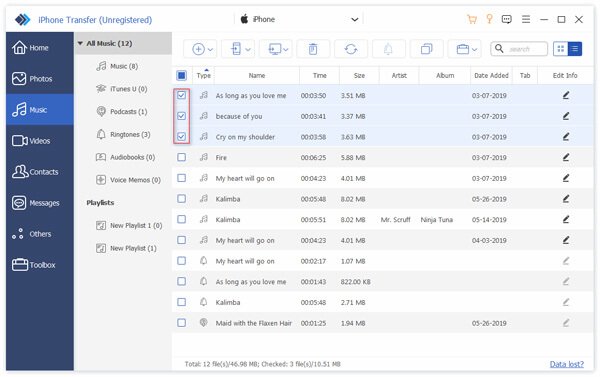
点击 导出到设备 选择新的 iPhone。 然后程序将开始传输。
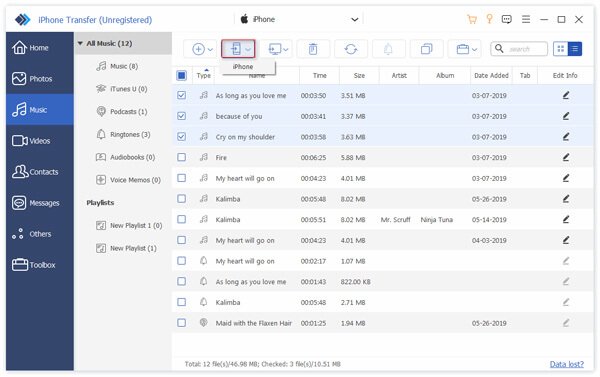
第 4 部分。 有关将 iCloud 转移到新 iPhone 的常见问题解答
如果我在两台设备上使用同一个 Apple ID 会怎样?
如果两台设备使用同一个 Apple ID,拥有者可以看到对方设备上的所有隐私和敏感信息,包括消息、图片、视频等。因此,出于隐私和安全原因,不建议在两台设备上共享 ID .
iCloud 备份会备份所有内容吗?
iCloud 备份可以存储您设备上几乎所有的信息。 但它不会包括已存储在 iCloud 中的内容,例如通讯录、备忘录、提醒事项、日历、书签、iCloud 信息、语音备忘录和共享照片。 为避免文件混乱或意外删除,您最好 访问和管理您的 iCloud 备份 定期。
2个Apple ID可以共享同一个iCloud吗?
如果您组成一个家庭群组,各个成员的设备可以共享相同的 iCloud 存储空间来存储照片、视频和其他文件。 但是每个人的个人信息仍然是隐私的。 如果存储空间不足,家人可以付费扩展共享的iCloud。
如何合并 2 个 Apple 帐户?
Apple 目前不支持合并两个 Apple 帐户。 因此,如果您需要更换设备并将数据传输到您的 Apple 帐户,请手动将数据从旧设备传输到您的新帐户。 否则,您可以根据需要创建家庭共享。
iCloud 安全吗?
尽管 Apple 的安全性非常强,并允许您使用硬件安全密钥来保护您的 iCloud 和 Apple 帐户,但没有什么是 100% 安全的。 因此黑客和恶意软件仍然可以破解您的 iCloud。 为避免在这种情况下丢失重要文件,您可以在另一台设备上备份 iCloud 的内容。
结论
比较这些方法,你会发现直接通过iCloud或iTunes来做更容易,而且这个工具可以更直观地显示你传输的文件,安全性更高。 您可以根据自己的情况选择最适合自己的。 我们希望我们的内容可以保护您免受 将 iCloud 转移到你的 iPhone. 如果您有其他意见,请随时留下您的评论。



 iPhone数据恢复
iPhone数据恢复 iOS系统恢复
iOS系统恢复 iOS数据备份和还原
iOS数据备份和还原 iOS录屏大师
iOS录屏大师 MobieTrans
MobieTrans iPhone转移
iPhone转移 iPhone橡皮擦
iPhone橡皮擦 WhatsApp转移
WhatsApp转移 iOS解锁
iOS解锁 免费HEIC转换器
免费HEIC转换器 iPhone 位置转换器
iPhone 位置转换器 Android数据恢复
Android数据恢复 损坏Android数据提取
损坏Android数据提取 Android数据备份和还原
Android数据备份和还原 手机转移
手机转移 数据恢复工具
数据恢复工具 蓝光播放器
蓝光播放器 Mac清洁卫士
Mac清洁卫士 DVD刻录
DVD刻录 PDF 转换
PDF 转换 Windows密码重置
Windows密码重置 手机镜
手机镜 视频转换器旗舰版
视频转换器旗舰版 视频编辑
视频编辑 屏幕录影大师
屏幕录影大师 PPT到视频转换器
PPT到视频转换器 幻灯片制作
幻灯片制作 免费视频转换器
免费视频转换器 免费屏幕录像机
免费屏幕录像机 免费HEIC转换器
免费HEIC转换器 免费视频压缩器
免费视频压缩器 免费的PDF压缩器
免费的PDF压缩器 免费音频转换器
免费音频转换器 免费录音机
免费录音机 免费视频木工
免费视频木工 免费图像压缩器
免费图像压缩器 免费背景橡皮擦
免费背景橡皮擦 免费图像升频器
免费图像升频器 免费水印去除剂
免费水印去除剂 iPhone屏幕锁
iPhone屏幕锁 拼图魔方
拼图魔方